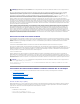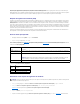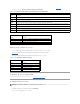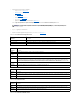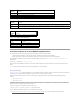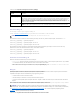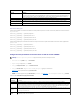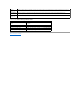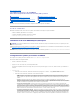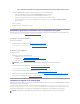Users Guide
Ceprocessusdecryptagefournitunhautniveaudeprotectiondedonnées.iDRAC6appliquelanormedecryptageSSLà128bits,quiestlaformelaplus
fiabledecryptagegénéralementdisponiblepourlesnavigateursInternetenAmériqueduNord.
iDRAC6WebServerinclutuncertificatnumériqueSSLDellauto-signé(laréférenceserveur).PourgarantirunhautniveaudesécuritésurInternet,remplacez
lecertificatSSLdeserveurWebenenvoyantunerequêteàl'iDRAC6pourgénérerunenouvellerequêtedesignaturedecertificat(RSC).
Requêtedesignaturedecertificat(CSR)
UneCSRestunedemandenumériqueadresséeàuneautoritédecertification(CA)pouruncertificatdeserveursécurisé.Lescertificatsdeserveursécurisé
protègentl'identitéd'unsystèmedistantetassurentquelesinformationséchangéesaveclesystèmedistantnepeuventêtreniaffichées,nimodifiéespar
d'autres.PourassurerlasécuritédevotreiDRAC,nousvousconseillonsvivementdegénéreruneCSR,del'envoyeràuneCAetdetéléchargerlecertificat
renvoyéparlaCA.
UneCAestuneentitécommercialereconnueeninformatiquecommerépondantàdesnormesélevéesdefiltrageetd'identificationfiables,ainsiqu'àd'autres
critèresdesécuritéimportants.ThawteetVeriSignsontdesexemplesdeCA.UnefoisquelaCAareçuvotreCSR,ilsexaminentetvérifientlesinformations
contenuesdanslaCSR.Siledemandeursatisfaitauxnormesdesécuritédel'autoritédecertification,celle-ciluiémetuncertificatquiidentifieledemandeur
demanièreuniquepourlestransactionsréseauetInternet.
UnefoisquelaCAapprouvelaRSCetvousenvoielecertificat,vousdevezletéléchargerdanslemicrologicielducontrôleuriDRAC6.Lesinformationsdela
RSCenregistréessurlemicrologicield'iDRAC6doiventcorrespondreauxinformationsducertificat.
AccèsaumenuprincipalSSL
1. Développezl'arborescencedusystème et cliquez sur Accèsdistant.
2. Cliquez sur l'onglet Configuration, puis sur SSL.
Utilisez le Menu principal SSL (voir Tableau21-1)pourgénéreruneRSC,pourtéléchargeruncertificatdeserveurexistantoupourvisualiseruncertificatde
serveurexistant.LesinformationsdelaRSCsontstockéesdanslemicrologicieliDRAC6.Tableau21-2décritlesboutonsdisponiblesàlapageSSL.
Tableau 21-1.MenuprincipalSSL
Tableau 21-2.BoutonsdumenuprincipalSSL
Générationd'unerequêtedesignaturedecertificat
1. Sur la page Menu principal SSL,sélectionnezGénérerunenouvellerequêtedesignaturedecertificat(RSC) et cliquez sur Suivant.
2. Sur la page Générerunerequêtedesignaturedecertificat(RSC), entrez une valeur pour chaque attribut RSC.
Tableau21-3décritlesoptionsdelapageGénérerunerequêtedesignaturedecertificat(CSR).
3. Cliquez sur Générer pour ouvert ou enregistrer la RSC.
4. CliquezsurleboutonappropriédelapageGénérerunerequêtedesignaturedecertificat(CSR) pour continuer. Tableau21-4décritlesboutons
Champ
Description
Requêtedesignaturede
certificat (RSC)
Cliquez sur SuivantpourouvrirlapagequipermetdegénéreruneRSCàenvoyeràuneCApourdemanderuncertificatWeb
sécurisé.
Téléchargerlecertificat
de serveur
Cliquez sur Suivantpourtéléchargeruncertificatexistantquiappartientàvotresociétéetqu'elleutilisepourcontrôlerl'accès
àl'iDRAC6.
REMARQUE:iDRAC6accepteuniquementlescertificatsX509,encodésenbase64.LescertificatsencodésDERnesontpas
acceptés.Téléchargezunnouveaucertificatpourremplacerlecertificatpardéfautquevousavezreçuavecl'iDRAC6.
Afficher le certificat de
serveur
Cliquez sur Suivant pour afficher un certificat de serveur existant.
Bouton
Description
Imprimer
Imprime la page Menu principal SSL.
Actualiser
Recharge la page Menu principal SSL.
Suivant
Naviguejusqu'àlapagesuivante.
REMARQUE:ChaquenouvelleRSCsupplantelaRSCquisetrouvedéjàsurlemicrologiciel.Pourqu'iDRACacceptevotreRC,laRSCdumicrologicieldoit
correspondreaucertificatrenvoyéparlaCA.